Dalam artikel ini, kita akan membahas tentang fungsi dan contoh rumus SUM pada Excel yang sangat berguna dalam mengolah data secara efisien.
Penjelasan Rumus SUM Pada Excel
Saat menggunakan Microsoft Excel, fungsi SUM seringkali menjadi andalan dalam melakukan perhitungan jumlah dari sejumlah data. Rumus ini digunakan untuk menambahkan nilai-nilai di dalam sel atau rentang sel yang dipilih.
Dengan rumus SUM, Anda dapat dengan mudah menghitung total dari sejumlah nilai numerik secara efisien. Dalam Excel, penggunaan rumus ini dapat diterapkan pada berbagai tujuan, mulai dari menjumlahkan angka, uang, hingga jumlah barang.
Penggunaan rumus SUM sangat berguna dalam menghemat waktu, terutama ketika Anda memiliki data yang cukup besar. Dengan cara yang mudah dipahami, Anda dapat menghitung total nilai dengan cepat tanpa harus melakukan perhitungan manual.
Cara Menggunakan Rumus SUM
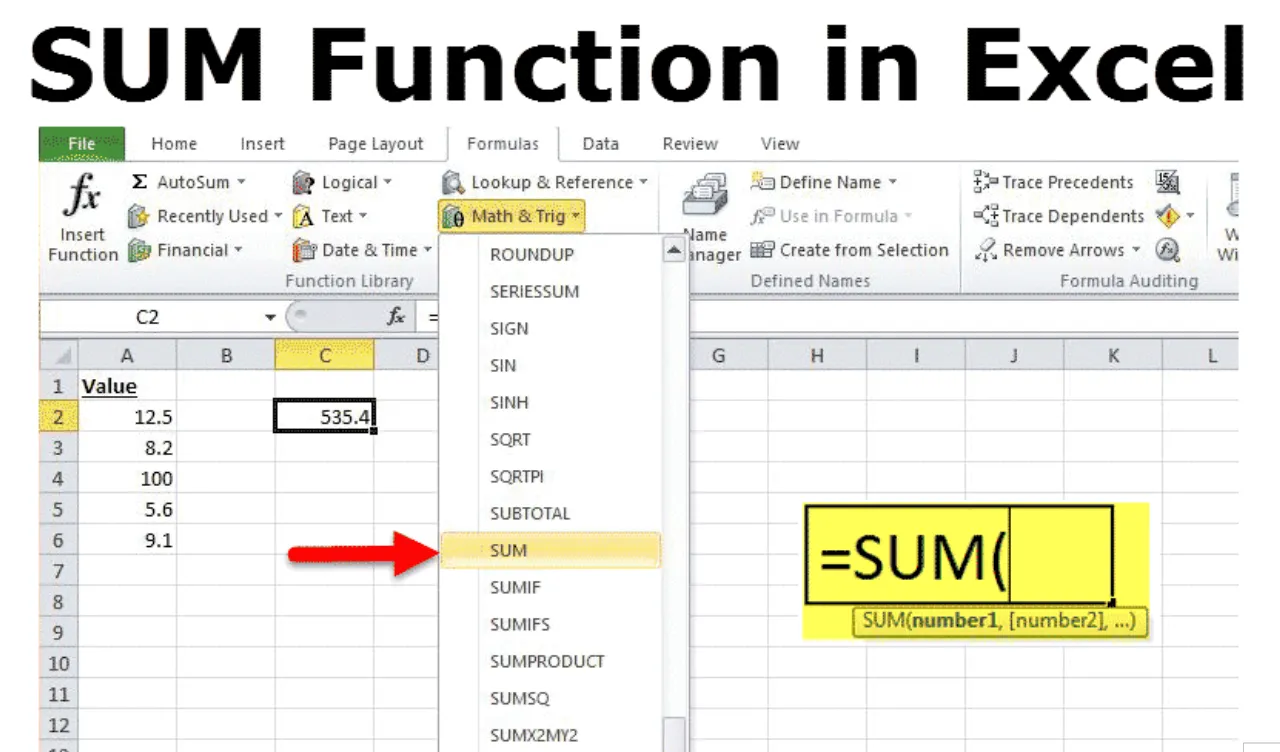
Rumus SUM pada Excel merupakan salah satu fungsi yang sangat berguna untuk menjumlahkan nilai-nilai dalam suatu rentang sel atau daerah tertentu.
Berikut adalah langkah-langkah cara menggunakan rumus SUM pada Excel:
- Pilih Sel Tempat Hasil Penjumlahan Akan Ditampilkan:
Tentukan sel di mana hasil penjumlahan akan muncul. - Ketikkan Fungsi SUM:
Ketikkan fungsi =SUM diikuti dengan tanda kurung buka (. - Pilih Rentang Sel yang Ingin Dijumlahkan:
Pilih sel atau range sel yang ingin dijumlahkan. Anda dapat mengetikkan secara manual atau menyorot sel untuk memilih rentangnya. - Tutup Fungsi SUM:
Tutup tanda kurung ) setelah memilih rentang sel yang diinginkan. - Selesai dan Tekan Tombol Enter:
Setelah langkah-langkah di atas dilakukan, tekan tombol Enter untuk melihat hasil penjumlahan dari rentang sel tersebut.
Contoh Rumus SUM
Rumus SUM pada Excel merupakan salah satu fungsi yang sangat berguna dalam melakukan perhitungan penjumlahan data dalam spreadsheet. Dengan menggunakan fungsi ini, pengguna dapat dengan mudah menjumlahkan sejumlah nilai numerik dalam sel-sel tertentu.
Berikut adalah dua contoh penggunaan rumus SUM pada Excel:
-
Contoh 1: Penjumlahan Data pada Rentang Sel Tertentu
Jika kita memiliki data pada sel B2 hingga B6 yang ingin dijumlahkan, maka rumus yang dapat digunakan adalah =SUM(B2:B6). Excel akan secara otomatis menjumlahkan nilai pada sel tersebut.
-
Contoh 2: Penjumlahan Data dari Beberapa Sel
Untuk menambahkan nilai dari sel B2, C2, dan D2, kita dapat menggunakan rumus =SUM(B2,D2,F2). Dengan demikian, Excel akan menjumlahkan nilai-nilai dari sel yang disebutkan.
Kesimpulan
Rumus SUM pada Excel adalah salah satu fungsi yang berguna untuk menjumlahkan kumpulan angka. Dengan rumus ini, pengguna dapat dengan mudah melakukan perhitungan total nilai dalam lembar kerja Excel.
